
Izinguqulo zakamuva zesihleli se-Microsoft Word Microsoft zinesethi enkulu kakhulu yamafonti eyakhelwe ngaphakathi. Iningi lazo, njengoba bekulindelekile, liqukethe izinhlamvu, kodwa kwezinye, esikhundleni sezinhlamvu, kusetshenziswa izimpawu nezibonakaliso ezahlukahlukene, okubuye kube lula kakhulu futhi kudingekile ezimweni eziningi.
Isifundo: Ungahlola kanjani iZwi
Futhi nokho, Akunandaba ukuthi mangaki amafonti akhelwe ngaphakathi kwi-MS iZwi, abasebenzisi abasebenzayo bohlelo olujwayelekile bazohlala bembalwa, ikakhulukazi uma ufuna okuthile okungajwayelekile ngempela. Akumangazi ukuthi kwi-Intanethi ungathola amafonti amaningi alo mhleli wombhalo, enziwe ngabathuthukisi beqembu lesithathu. Kungakho kulendatshana sizokhuluma ngokuthi ungangeza kanjani ifonti eLizwini.
Isixwayiso esibalulekile: Landa amafonti, njenganoma iyiphi enye isoftware, kuphela kumasayithi athembekile, njengoba amaningi awo engaqukatha amagciwane nezinye isoftware enonya. Ungakhohlwa ngokuphepha kwakho nokuphepha kwemininingwane yomuntu, ungalandi amafonti anikezwe amafayili wokufaka we-ExE, ngoba empeleni asatshalaliswa ezinqolobaneni eziqukethe amafomethi wefayela le-OTF noma le-TTF elisekelwa yiWindows.
Nalu uhlu lwezisetshenziswa eziphephile ongalanda kuzo amafonti ama-MS Word nezinye izinhlelo ezihambisanayo:
www.dafont.com
www.fontsquirrel.com
www.samex.com
www.1001freefonts.com
Qaphela ukuthi zonke izingosi ezingenhla zisetshenziswe kalula futhi ifonti ngalinye likhona lethulwe ngokucacile nangokucacile. Lokho wukuthi, ubheka isithombe sokubuka kuqala, unqume ukuthi uyayithanda le fonti nokuthi uyayidinga yini, bese uyikhipha kuphela. Ngakho-ke ake siqale.

Ukufaka ifonti entsha ohlelweni
1. Khetha ifonti eyodwa kwenye yamasayithi esihlongozile (noma kwelinye othembela kulo ngokuphelele) bese uyilanda.

2. Iya kufolda lapho ulande khona ukulondolozwa (noma ifayela nje) ngefont (s). Kithi, le yi-desktop.

3. Vula okugciniwe bese ukhipha okuqukethwe kuyo kunoma iyiphi ifolda elula. Uma ulanda amafonti angafakwanga kungobo yomlando, vele uwahambise lapho kuyokwazi ukuthi uwafinyelele. Musa ukuvala le folda.

Qaphela: Ngokungeziwe kufayela le-OTF noma le-TTF, okufakwa kungobo yomlando ngamafonti kungaqukatha amafayela efomethi ehlukile, ngokwesibonelo, isithombe nombhalo wombhalo, njengasesibonelweni sethu. Ukususa la mafayili akunasidingo.

4. Vula "Iphaneli Yokulawula".
In IWindows 8 - 10 lokhu kungenziwa usebenzisa izinkinobho Win + xlapho kuluhlu olubonakala, khetha "Iphaneli Yokulawula". Esikhundleni sezikhiye, ungachofoza kwesokudla kwisithonjana semenyu "Qala".
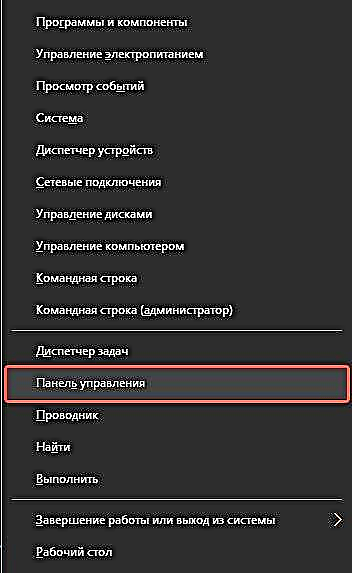
In IWindows XP - 7 lesi sigaba sikumenyu "Qala" - "Iphaneli Yokulawula".

5. Uma "Iphaneli Yokulawula" ikwimodi yokubuka "Izigaba", njengasesibonelweni sethu, shintshela kumodi yokubonisa yezithonjana ezincane - ukuze uthole ngokushesha into oyifunayo.

6. Thola into lapho “Amafonti” (ngokunokwenzeka, kuzoba ngesokugcina), bese uqhafaza kukho.

7. Kuzovulwa ifolda enamafonti kuWindows. Faka amafayili (amafayili) alandwe ngaphambilini futhi akhishwe kungobo yomlando kuwo.

Ithiphu: Ungamane uhudule (kubo) ngegundane usuka kufolda uye kufolda noma usebenzise imiyalo I-Ctrl + C (ikhophi) noma I-Ctrl + X (asike) bese I-Ctrl + V (namathisela).
8. Ngemuva kwenqubo yokuqalisa emfushane, ifonti izofakwa ohlelweni bese ivela kufolda lapho uyihambise khona.

Qaphela: Amanye amafonti angaqukatha amafayela amaningi (ngokwesibonelo, kucacile, akhaliphile futhi anesibindi). Kulokhu, udinga ukubeka wonke la mafayili kufolda yefonti.
Kulesi sigaba, singeze ifonti entsha ohlelweni, manje kudingeka silingeze ngqo kwiZwi. Funda ngokuthi ukwenze kanjani lokhu ngezansi.
Faka ifonti entsha eZwini
1. Qalisa iZwi bese uthola ifonti entsha ohlwini olunamazinga awakhelwe ohlelweni.

2. Imvamisa, ukuthola ifonti entsha ohlwini akulula njengoba kungenzeka kubonakale: okokuqala, vele kunenqwaba yazo, kanti okwesibili, igama layo, yize libhalwe ngefonti yayo, lincane impela.

Ukuthola masinyane ifonti entsha kwi-MS Word bese uqala ukuyisebenzisa ukuthayipha, vula ibhokisi lengxoxo yeqembu leFont ngokuchofoza umcibisholo omncane osekhoneni elingezansi kwesokudla laleli qembu.

3. Uhlu "Ifonti" thola igama lefonti entsha oyifakile (kithi, lokhu I-Altamonte Ukusetshenziswa Komuntu) bese uyikhetha.

Ithiphu: Ewindini “Isampula” ungabona ukuthi ifonti ibukeka kanjani. Lokhu kuzokusiza ekutholeni masinyane uma ungalikhumbuli igama lefonti, kepha likhumbule ngokubona.
4. Ngemuva kokuchofoza "KULUNGILE" ebhokisini lengxoxo "Ifonti", ushintshela kufonti entsha futhi ungaqala ukuyisebenzisa.

Shutheka ifonti kudokhumenti
Ngemuva kokufaka ifonti entsha kukhompyutha yakho, ungayisebenzisa kuphela ekhaya. Okusho ukuthi, uma uthumela umqulu wombhalo obhalwe kwifonti entsha komunye umuntu ongenayo le fonti efakwe ohlelweni, futhi ngenxa yalokho angahlanganiswanga eZwini, khona-ke ngeke ukhonjiswe.
Uma ufuna ifonti entsha ingatholakali kwi-PC yakho kuphela (kahle, kwiphrinta, ngokunembile, esivele ephepheni elibhaliwe), kepha nakwamanye amakhompyutha, abanye abasebenzisi, kufanele kufakwe kumbhalo wombhalo. Funda ngokuthi ukwenze kanjani lokhu ngezansi.
Qaphela: Ukufaka ifonti kudokhumenti kuzokhulisa usayizi wedokhumenti ye-MS Word.
1. Embhalweni weZwi, iya kuthebhu "Izinketho"angavulwa ngemenyu "Ifayela" (IZwi 2010 - 2016) noma inkinobho “I-MS Word” (2003 - 2007).

2. Ebhokisini lengxoxo "Izinketho" elibonakala phambi kwakho, iya esigabeni “Ukulondolozwa”.

3. Bheka ibhokisi eliseduze “Shumeka amafonti kufayela”.

4. Khetha ukuthi ufuna ukushumeka kuphela izinhlamvu ezisetshenziselwa idokhumenti yamanje (lokhu kuzonciphisa usayizi wefayela), noma ngabe ufuna ukukhipha ukwethulwa kwamafonti wesistimu (empeleni, akudingeki).

5. Gcina umbhalo. Manje usungayaba nabanye abasebenzisi, ngoba ifonti entsha oyifakile izoboniswa nakwikhompyutha yabo.

Empeleni, lokhu kungaqedwa, ngoba manje usuyazi ukufaka amafonti eZwini, ngemuva kokuwafaka ku-Windows. Sifisela wena impumelelo ekuqondeni izici ezintsha namathuba angenamkhawulo we-Microsoft Word.











